Color Scheme Designer to bezpłatna aplikacja internetowa do tworzenia schematów kolorów przy niewielkim wysiłku. Wynikowe schematy kolorów można wyeksportować na kilka różnych sposobów, w tym prostą listę tekstową, ale jeśli używasz GIMP, możesz wyeksportować ją w formacie palety GPL.
Jest kilka kroków, aby przenieść wyeksportowany schemat kolorów do formatu w pełni gotowego do GIMP, a następnie zaimportować do GIMP, ale poniższe kroki pokażą ci proces.
Utwórz i wyeksportuj paletę kolorów GPL
Zanim będziesz mógł zaimportować paletę kolorów do GIMP, będziesz jej potrzebować. Istnieje wiele sposobów na uzyskanie palety kolorów GPL, ale użycie generatora internetowego jest prawdopodobnie najprostsze.
-
Otwórz przeglądarkę i przejdź do Paletton. Paletton to wygodna witryna, która umożliwia tworzenie własnych palet kolorów przy użyciu zestawu zaawansowanych narzędzi i próbek kolorów. Możesz go również użyć do eksportu do różnych formatów.
-
Gdy już tam będziesz, użyj narzędzi, aby utworzyć paletę kolorów.

-
Kiedy będziesz gotowy, wybierz Tabele / Eksport z prawego dolnego rogu głównego stołu Palettona.
-
Paletton otworzy nowe okno modalne z kolorami wyświetlanymi w siatce. Po prawej stronie wybierz Próbki kolorów. Następnie wybierz jako GPL (Gimp).

-
W przeglądarce otworzy się nowa karta zawierająca zwykły plik tekstowy. To jest twoja paleta GIMP. Podświetl i skopiuj wszystko na karcie.
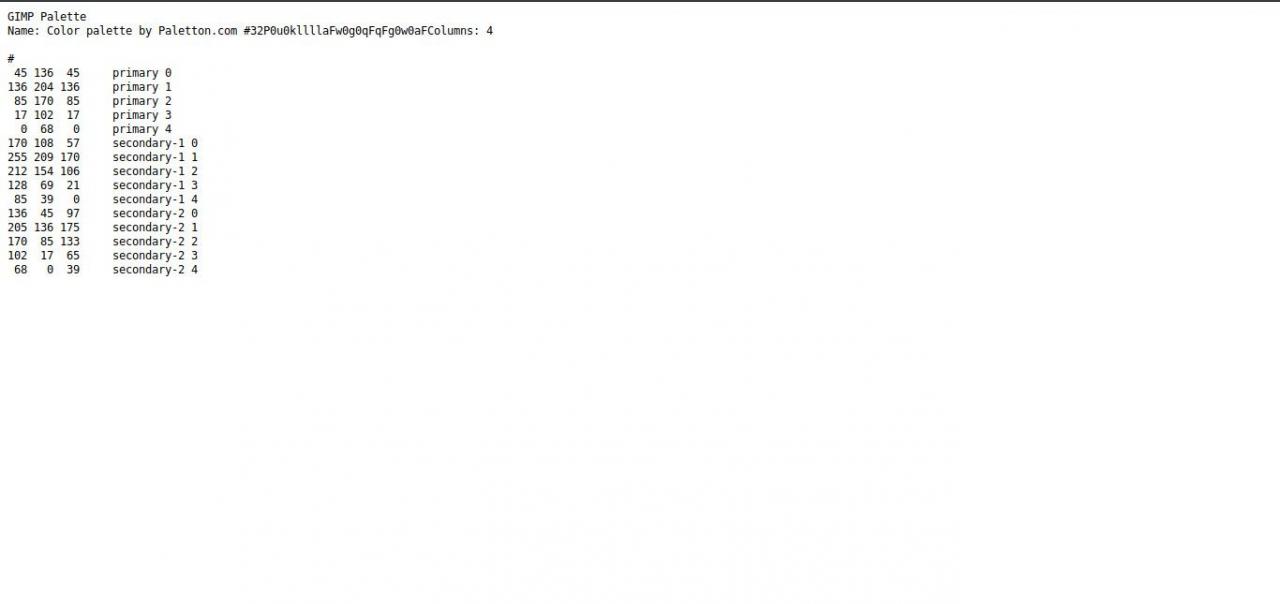
-
Z powrotem na komputerze utwórz nowy plik tekstowy w dogodnym miejscu. Wklej do niej paletę i zapisz plik z rozszerzeniem .gpl rozszerzenie pliku.
Zaimportuj paletę w GIMP
Teraz, gdy masz już wygenerowaną paletę kolorów i skonfigurowaną w formacie .gpl GIMP-a, możesz łatwo zaimportować paletę kolorów, aby rozpocząć z nią pracę.
-
Jeśli jeszcze tego nie zrobiłeś, otwórz GIMP.
-
W górnym menu wybierz Okna> dokowalne okna dialogowe> Palety aby otworzyć ustawienia palety w GIMP.
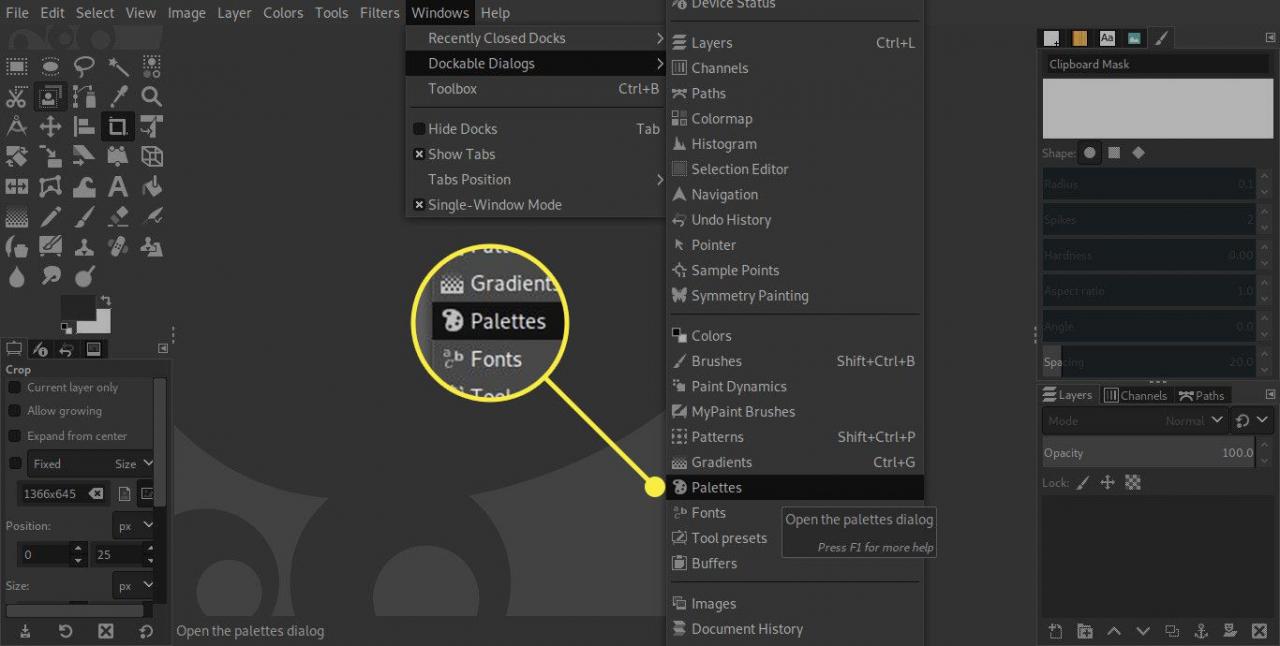
-
Teraz kliknij prawym przyciskiem myszy plik Palety dialog i wybierz Importuj paletę ... z wynikowego menu.
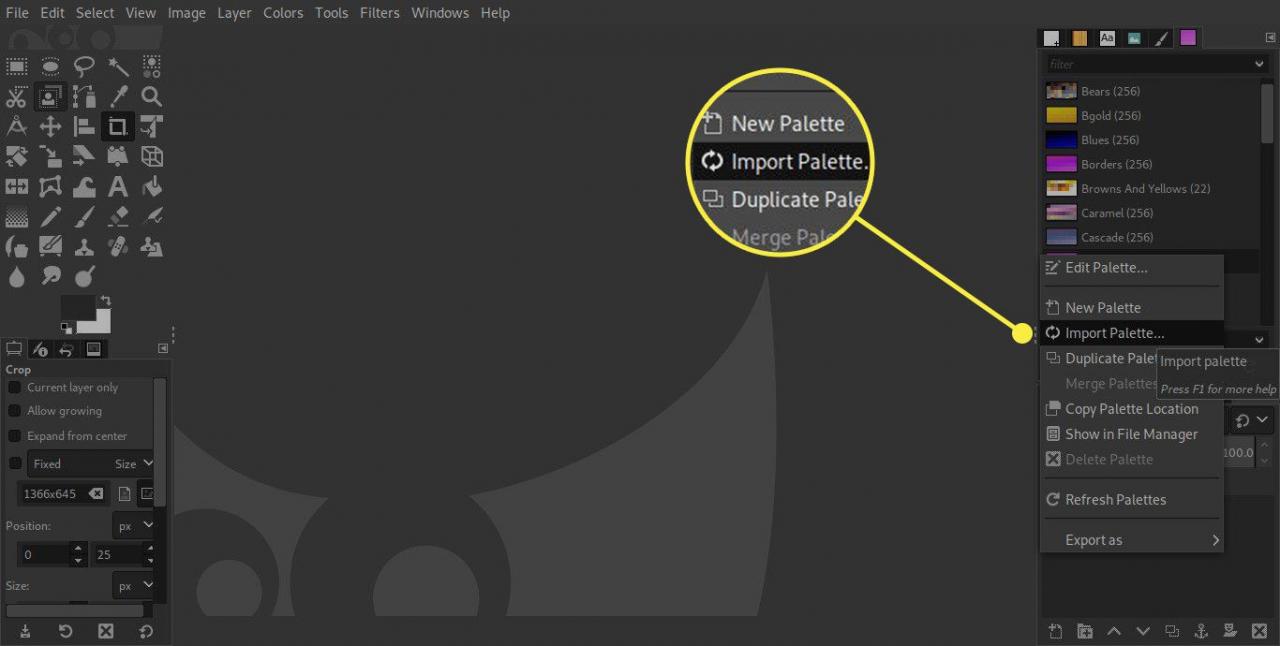
-
GIMP otworzy nowe okno, w którym możesz kontrolować import. Wybierz Plik palety.
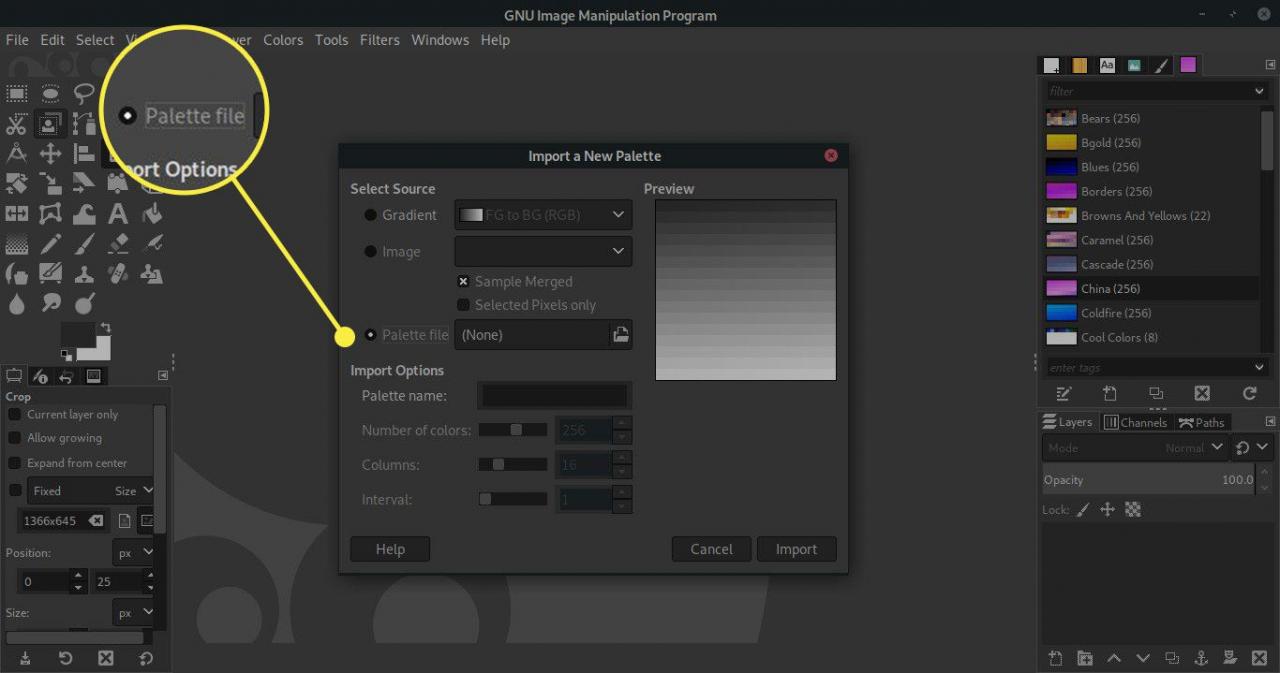
-
Naciśnij w dowolnym miejscu pola obok Plik palety aby wywołać przeglądarkę plików. Znajdź i otwórz .gpl plik.
-
Twój plik zostanie teraz załadowany do import okno. Dostosuj inne żądane ustawienia i naciśnij import na dnie.

-
Powinieneś teraz zobaczyć swoją nową paletę na liście w oknie dialogowym.
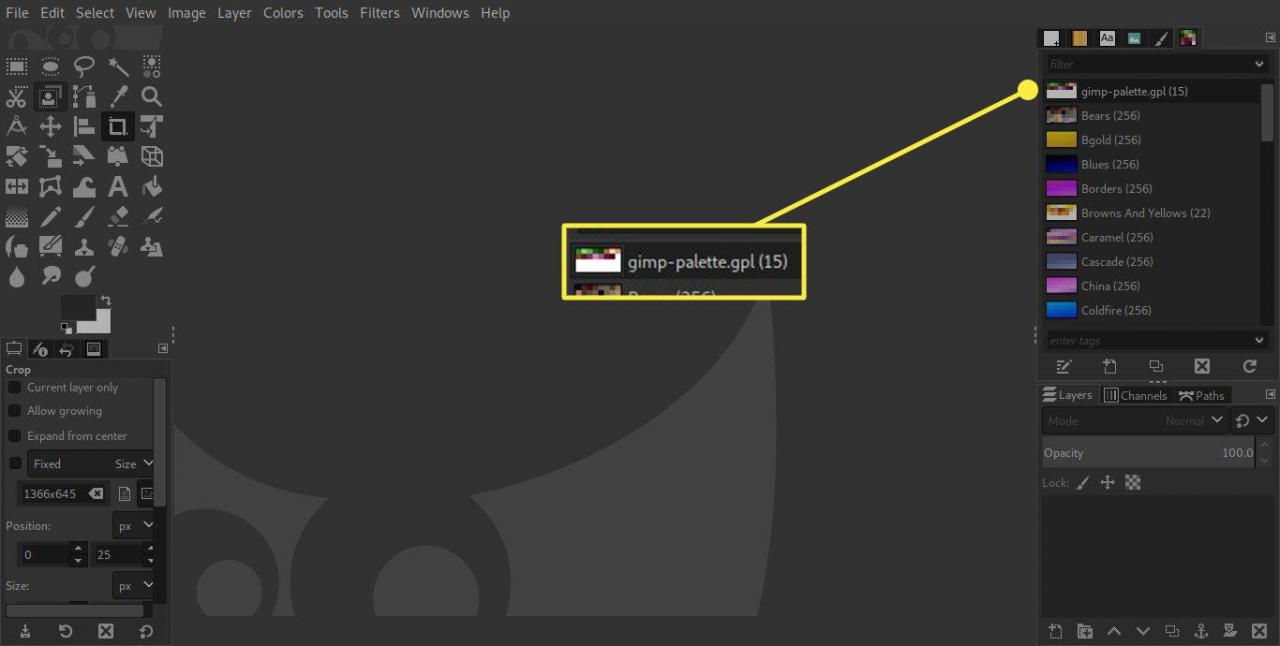
Korzystanie z nowej palety kolorów
Możesz zacząć używać swojej palety kolorów. GIMP sprawia, że dostęp do kolorów przechowywanych w paletach jest wyjątkowo prosty. Oto jak:
-
Zlokalizuj i kliknij dwukrotnie paletę w oknie dialogowym.
-
Obok pliku otworzy się kolejne nowe okno dialogowe Palety jeden. To jest Edytor palet. Wybierz go, jeśli nie przełączył się automatycznie.

-
Wybierz kolor z palety i zwróć uwagę na swój Kolor pierwszego planu. Zmieni się automatycznie na dowolny kolor wybrany z palety. Zmień kolory pierwszego planu i tła, aby przypisać oba z palety.
